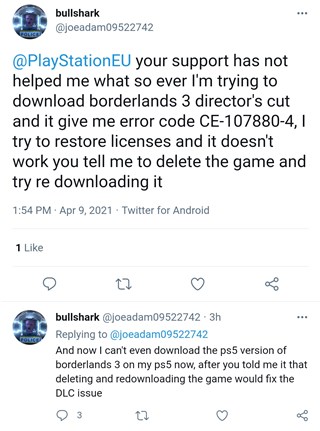код ошибки 5 borderlands 3 ps4
Как исправить «Код ошибки подбора игроков 1» в Borderlands 3
Содержание:
Как выясняется, есть несколько разных причин, которые могут вызвать этот конкретный код ошибки. Вот список потенциальных виновников, которые могут вызвать Код ошибки подбора игроков 1:
Метод 1: проверка проблем с сервером
Прежде чем попробовать какие-либо другие исправления, указанные ниже, вы должны начать с того, что убедитесь, что серверы Borderlands 3 в настоящее время не имеют дело с широко распространенной проблемой. Если в вашем регионе произошел сбой сервера, влияющий на подбор игроков, ни одно из приведенных ниже исправлений не решит проблему.
Чтобы узнать, сталкиваются ли другие пользователи с тем же Код ошибки подбора игроков 1код ошибки, вы можете проверить такие услуги, как DownDetector или Outage.Report.
Если в двух вышеуказанных каталогах обнаружена основная проблема, вам следует проверить официальный Twitter-аккаунт Borderlands 3 для любых официальных объявлений.
С другой стороны, если нет никаких доказательств проблемы с сервером, перейдите к следующему способу ниже для дополнительных стратегий восстановления.
Метод 2: проверка сети (только для PS4)
Если вы столкнулись с этой проблемой на консоли Playstation 4, вы можете решить ее, просто отправив сетевой текст с помощью интерфейса PS4. Это может показаться странным исправлением, но многие затронутые пользователи, которые ранее видели Код ошибки подбора игроков 1удалось исправить это таким образом.
Это эффективно, потому что функция Text Connection также обновит некоторую сетевую информацию, включая DNS и сохраненный MAC-адрес.
Если этот сценарий кажется применимым, но вы еще не пробовали его, выполните следующие инструкции, чтобы провести тест сети:
Если вы все равно увидите то же самое Код ошибки подбора игроков 1,перейдите к следующему потенциальному исправлению ниже.
Метод 3: восстановление лицензий (только PS4)
Если описанный выше метод не помог вам и вы видите эту ошибку на консоли PS4, возможно, вы имеете дело с несоответствием лицензирования. Некоторые пользователи, которые видели Код ошибки подбора игроков 1каждый раз, когда они пытались присоединиться к онлайн-сеансу, они подтверждали, что проблема была окончательно устранена после того, как они восстановили лицензии на своей консоли PS4.
Эта операция будет успешной ТОЛЬКО в том случае, если вы увидите этот код ошибки в цифровой версии Borderlands 3.
Если вы не знаете, как это сделать, следуйте инструкциям ниже, чтобы восстановить лицензии на PS4 и исправить Код ошибки подбора игроков 1:
Если вы все равно увидите Код ошибки подбора игроков 1при попытке начать сеанс совместной игры в сети перейдите к следующему способу ниже.
Метод 4: выключите и снова выключите консоль
Как оказалось, эта проблема также может возникать из-за какого-то поврежденного временного файла, который в конечном итоге влияет на подбор игроков в Borderlands 3. Сообщается, что эта проблема возникает как на Xbox One, так и на Playstation 4.
В этом случае вы сможете решить проблему, выключив и снова выключив консоль, чтобы операционная система консоли очистила временные данные, которые могут вызывать Код ошибки подбора игроков 1.
Поскольку инструкции по выполнению процедуры включения и выключения питания будут отличаться в зависимости от того, какую консоль вы используете, мы создали 2 отдельных руководства, которые подходят для обеих баз игроков.
Следуйте одному из нижеприведенных подруководств, чтобы выключить и снова включить консоль (подходящее для выбранной консоли):
A. Выключение и выключение консоли Playstation 4
Б. Выключение и выключение консоли Xbox One
Если проблема не устранена, перейдите к последнему исправлению ниже.
Метод 5: перезапуск или сброс маршрутизатора
Вам следует начать с простой перезагрузки сети, поскольку эта операция не приведет к сбросу каких-либо пользовательских данных или настроек, которые вы ранее установили для своего маршрутизатора. Это приведет к тому, что ваше сетевое устройство будет назначать новую информацию TCP (протокол управления передачей) и IP (протокол Интернета) для каждого подключенного устройства (включая ваш компьютер или консоль), что должно решить проблему.
Чтобы выполнить перезагрузку сети, найдите Кнопка включения / выключения на маршрутизаторе и нажмите его один раз, чтобы отключить питание. После этого физически отсоедините кабель питания и подождите 5 минут или более, чтобы дать силовым конденсаторам достаточно времени для разрядки.
Затем снова подключите кабель питания и дождитесь восстановления доступа к Интернету перед повторным запуском Borderlands 3, чтобы проверить, устранена ли проблема.
Если проблема не исчезла, вам следует вернуться к заводским настройкам маршрутизатора по умолчанию. Это будет эффективно в тех случаях, когда проблема возникает из-за какого-то ограничения, которое вы ранее применили.
Но прежде чем приступить к этой процедуре, имейте в виду, что в конечном итоге будут удалены все персональные настройки, включая элементы из белого списка, перенаправленные порты, пользовательские учетные данные и заблокированные сайты.
Запустите сброс маршрутизатора, нажав и удерживая кнопку сброса до тех пор, пока все светодиоды маршрутизатора не начнут мигать одновременно. В этом случае отпустите кнопку сброса и дождитесь восстановления доступа к Интернету.
Заметка: Если вы используете соединение PPPoE, вам, скорее всего, потребуется повторно ввести учетные данные для входа, предоставленные вашим интернет-провайдером, в настройках маршрутизатора, чтобы восстановить доступ в Интернет.
Если вы уже сделали это и все еще сталкиваетесь с тем же код ошибки подбора игроков 1 в Borderlands 3 перейдите к следующему потенциальному исправлению ниже.
Проблемы Borderlands 3: большие и маленькие, и как их устранять
Есть мнение, что в общем и целом долгожданная Borderlands 3 поклонников этой более чем популярной франшизы точно не разочарует. Но хотя в плане увлекательности у игры всё в полном порядке (проверяем лично), кое-какие стандартные и не очень проблемы Borderlands 3 тоже имеют место быть.
Так что, о них, то бишь о багах и ошибках PC-версии игры, и о том как их устранять и/или обходить, мы и расскажем в этом посте.
проблемы Borderlands 3 — надолго виснет на экране с Железякой
Если #Borderlands3 со Steam надолго виснет на экране с Железякой, то:
-папка игры>Saved>Config>WindowsNoEditor
-Блокнотом открываем файл GameUserSettings
-в строке PreferredGraphicsAPI вместо DX12 пишем DX11
-сохраняем изменение и перезапускаем игруhttps://t.co/UJEsw47wPC pic.twitter.com/xsgmEidasB
проблемы Borderlands 3 — зависает загрузка
проблемы Borderlands 3 — не запускается
Многие игроки жалуются, что если переключится на DirectX 12, то игра не только не запускается, но потом и не возвращается к DirectX 11. Если такое происходит, то данная проблемка решается следующим образом:
проблемы Borderlands 3 — битые текстуры
Игра запускается и некоторое время идет нормально, но потом постепенно на экране начинают проскакивать битые текстуры, которые очень мешают играть. На данный момент проблему устранить можно удалением файла конфигурации. По умолчанию он находится в папке Saved (C:\Users\[имя пользователя]\Мои документы\Игры\Borderlands 3\Saved).
проблемы Borderlands 3 — рендомно вылетает
Случается такое в разное время, потому решать проблемку тоже надо по-разному. Сначала закрываем все сторонние программки и всякие оверлеи, работающие в фоновом режиме (к таковым относятся Discord, GeForce Experience, TeamSpeak, Origin in-game and FPS counter, Asus GPU Tweak II, MSI afterburner, EVGA Precision, Shadowplay, Aura for ASUS, RivaTuner OSD, RivaTuner statistics, GeForce Experience, Radeon ReLive, Voicemeeter, FRAPS, OBS studio и пр.).
Если же MSI Afterburner отключить не представляется возможным или просто не хочется, то пробуем следующее:
Если если игра регулярно вылетает примерно через 5-10 минут активного геймплея, то одной из причиной этому может быть то, что запущена она в оконном режиме. В таком случае лучше переключить её в полноэкранный.
Если же Borderlands 3 стабильно вылетает сразу на первой же заставке (даже после отключения всего стороннего софта и обновления драйверов), то, вероятно, надо обновлять еще и BIOS компа.
Если у вас #Borderlands3 снова начала перегревать и вырубать #XboxOne, то настоящим уведомляем, что в 2K Games снова пообещали все починить и всем «потерпевшим» советуют поиграть пока только в одиночном режиме и оффлайн. pic.twitter.com/CswHA8Ss3k
проблемы Borderlands 3 — вылетает при запуске
Неприятность стандартная, потому есть смысл сначала предпринять стандартные меры. А именно:
проблемы Borderlands 3 — пропал персонаж (!Corrupt!)
Если по факту очередного входа в игру вместо персонажей обнаруживается примерно следующая картина, то есть, пусто и даже вместо имени написано «!Corrupt!», то это она и есть. Проблема эпически неприятная (поскольку весь прогресс персонажа и часы игры улетают на…), но в ряде случаев излечима. В общем, если пропал персонаж, то делаем следующее:
проблемы Borderlands 3 — ошибка LS-0013
Error Code LS-0013 в Borderlands 3 указывает на проблему проблему совместимости. Ошибка устраняется так:
проблемы Borderlands 3 — не сохраняются настройки
Система просто выдает «Не удалось сохранить…» и новые настройки не сохраняет. А не дает её это сделать Защитник Windows. Поэтому надо добавить папки Epic Games (в C:\Program Files и C:\Program Files x86) игры в список исключений Защитника (см. Как сделать, чтобы Защитник Windows не проверял определённые файлы или папки), и после этого по очереди жмем правой кнопкой мыши по каждой из указанных папок, далее — «Свойства«, переходим во вкладку «Общие» и в отключаем опцию «Только чтение«.
проблемы Borderlands 3 — еще ПО МЕЛОЧИ:
проблемы Borderlands 3 — пропадает звук
Весьма вероятно, что проблема обусловлена высоким разрешением звука (разрядностью и частотой дискретизации) в настройках Windows, потому устранить её можно путем понижения разрешения:
проблемы Borderlands 3 — вообще нет звука
… либо же воспроизводится он только в заставках. Устраняется проблема следующим образом:
проблемы Borderlands 3 — не работает контроллер
Если контроллер (не важно, проводной или беспроводный) с Borderlands 3 не работает, то попробуйте удалить все зарегистрированные компом USB-устройства, кроме работающих мыши, клавиатуры, контроллера и беспроводного адаптера (если таковой имеется), и после этого перезагрузите комп.
проблемы Borderlands 3 — черный экран
Если он наблюдается сразу же по факту запуска игры, то, вероятнее всего, причина данной проблемы состоит в том, что разрешение игры выше, чем разрешение монитора компа. Потому, не выключая игру, просто переводим её в оконный режим (ALT+ENTER), открываем настройки монитора, запоминаем разрешение, потом заходим в настройки Plague Tale и устанавливаем соответствующее разрешение «картинки» в игре.
Если после этого игра все равно выдает черный экран, то надо проверить драйвер видеокарты на предмет наличия более свежей версии.
проблемы Borderlands 3 — очень низкий FPS
Игра относится к категории ресурсоемких, потому даже если ваш комп и соответствует рекомендованным требованиям, то все равно лучше перед тем, как её запускать, повырубать лишние/ненужные фоновые процессы в компе и освободить немного мощности процессора, про запас. Также не помешает проверить драйвер видеокарты и при необходимости обновить его.
Кроме того, открываем Диспетчер задач Windows, переходим во вкладку «Процессы», находим строку borderlands 3, кликаем по ней правой кнопкой мыши, в открывшемся меню выбираем «Приоритеты», затем — «Высокий» и перезапускаем игру (приоритет «Реального времени» включать категорически не нужно!).
Кроме того, если у вас Nvidia не старше GTX 10, то поднять немного FPS можно также за счет оптимизации работы видеокарты. Для этого открываем Панель управления Nvidia, жмем «Управление параметрами 3D«, в списке программ выбираем Borderlands 3, затем в списке опцию ниже находим строку «Вертикальный синхроимпульс«, кликаем по ней и в меню для нее устанавливаем значение «Быстро«.
Borderlands 3: Director’s Cut DLC throwing error code while downloading on PlayStation 5 (PS5), issue officially acknowledged
Gearbox Software rolled out the Borderlands 3: Director’s Cut DLC yesterday for all platforms including the PlayStation 5 or PS5.
Director’s Cut brings a brand-new raid boss — Hemovorous the Invincible. Apart from that, you’ll get to solve some supernatural slayings and will get extra chances to score loot with three new Vault Cards.
Needless to say, the new Director’s Cut DLC has garnered the attention of Borderlands 3 players around the world and many have downloaded it or are currently on the verge of downloading it.
But it seems that some Borderlands 3 players on the PS5 who are trying to get their hands on the Director’s Cut DLC are seeing an error code such as CE-107880-4.
The ps5 version doesn’t work currently please help I just get an error code when I download the game or directors cut! (Source)
I’m on PS5 and after the update I keep getting an error code at the menu screen and the game crashes. (Source)
I have, it also installed the PS4 version of the dlc and won’t install the ps5 version and keeps saying something went wrong when I try to. (Source)
Reports of the problem continue to flood Twitter at the time of writing. Here’s an image captured by a PlayStation 5 user who ran into the issue.
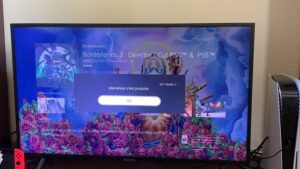
(Source)
Fortunately, Gearbox has not wasted much time in acknowledging the problem. The team has claimed that they are aware of the issue and are currently looking into it.
We’re aware of the issue that PlayStation Players are seeing and are looking into it. In the meantime, can you put in a ticket to http://support.2k.com? (Source)
While the problem has been acknowledged, Gearbox has not shared an ETA regarding a fix for the error code PlayStation 5 (PS5) users are experiencing while downloading the Borderlands 3: Director’s Cut DLC.
Whatever the case, we’ll keep tabs on the issue and will post an update as and when we come across any new developments surrounding the matter.
PiunikaWeb started as purely an investigative tech journalism website with main focus on ‘breaking’ or ‘exclusive’ news. In no time, our stories got picked up by the likes of Forbes, Foxnews, Gizmodo, TechCrunch, Engadget, The Verge, Macrumors, and many others. Want to know more about us? Head here.
Коды ошибок PS4 и способы их устранения
Любимая PlayStation 4 выдаёт какой-то набор цифр с буквами и отказывается запускать игры? И при этом, Вы не знаете, что бы это могло значить и что делать?
Если это про Вас, то эта тема будет весьма кстати, ведь в ней мы собрали все коды ошибок, возникших у игроков на PS4, а также методы их решения. Просто нажмите Ctrl+F в своём браузере для поиска по странице и впишите точный номер ошибки, чтобы ее найти и узнать, как её устранить.
Категории ошибок
Все ошибки ps4 можно распределить на следующие подкатегории:
Что значит код и как устранить ошибку
Сперва хочется напомнить, что как бы это банально не звучало, но простая перезагрузка, обновление ПО консоли и игры, способны избавить Вас от ошибки. Поэтому, это первое, что необходимо выполнить.
CE-30002-5 – Не удалось запустить приложение – возможно повреждены данные.
Иногда, помогает резервное копирование данных, полная очистка ps4 и восстановление данных из резервной копии:
— Теперь подключите контролер кабелем и нажмите кнопку PS. Выберите «Реконструировать базу данных», следуйте инструкциям на экране. Внешний HDD должен быть подключен.
— После инициализации снова сделайте реконструкцию баз данных из безопасного режима, как указано в пункте 3.
Как запустить ps4 в безопасном режиме, и что значит каждый пункт меню. Хорошо расписано в субтитрах к ролику:
Если не запускается только одно приложение, то, вероятно, дело в источнике, с которого оно устанавливается.
C-82E10193 – Возникли сложности во время обновления ПО PS VR.
Проверьте, правильно ли подключен шлем VR к PS4, а после – повторите попытку. Если не помогло, обновите ПО приставки, а заодно и ПО VR-шлема в разделе «Настройки».
CE-30005-8 – Жёсткий диск (HDD) или Blu-ray недоступен.
Извлеките диск и убедитесь, что на нём нет повреждений. Можно протереть его ватным диском и попробовать снова вставить в консоль.
Если проблема с HDD – создайте резервную копию данных и проведите инициализацию системы (как это сделать, смотрите описание решения самой первой ошибки). Попробуйте установить приложение на систему сразу после инициализации. Если после ошибка повторяется, возможно, необходима замена HDD.
CE-30012-6 – Внутренняя ошибка.
Попробуйте перезагрузить приставку, если не помогло, то обновите ПО консоли через соответствующее меню настроек. Также не помешает протереть Blu-ray диск.
CE-30392-7, CE-30608-7 – Система нуждается в техобслуживании.
CE-30784-2 – Не удается обнаружить USB-устройство.
Убедитесь, что устройство совместимо с USB 2.0 либо 3.0 и попробуйте ещё раз подключить его. Можно отформатировать его на ПК и снова подключить к консоли. PS4 не поддерживает файловую систему NTFS.
CE-32807-0 – Ошибка лицензии.
CE-32875-5 – Ошибка системного времени и даты.
Попробуйте установить их в автоматическом режиме в разделе «Настройки даты и времени».
CE-32889-0 – Ошибка в игре/приложении.
Проверьте подключение к интернету, возможно сервер перегружен.
CE-32920-6 – Загрузка отменена, поскольку контент скачивать не нужно.
Попробуйте восстановить лицензии. Если Вы купили Season Pass, зайдите в «Настройки» – «PSN» и проверьте, активирован ли элемент в «Списке услуг». Если элемент не найден – перезагрузите приставку и попробуйте ещё раз.
CE-32928-4 – Загрузка отменена из-за ошибок при попытке загрузить контент ранее.
CE-32937-4 – Проблема при загрузке данных.
Отмените загрузку и попробуйте скачать файл вновь. Также может помочь перезагрузка консоли или попытка скачать данные вновь позже так как, вероятно, сервер PSN перегружен.
CE-32947-5 – Не получается загрузить файл.
Проверьте подключение к интернету либо удалите файл и попробуйте загрузить снова.
CE-33177-1 – Не получилось загрузить приложение – возможно повреждены данные.
Для начала, удалите сообщение о сбое в разделе «Загрузки», перезагрузите систему ps4 и попробуйте снова. Если не помогло, сделайте резервную копию данных, загрузите PS4 в безопасном режиме и выберите «Реконструировать базу данных». В случае, если ошибка появится вновь – воспользуйтесь функцией «Инициализировать систему PS4» во всё том же безопасном режиме. Более подробно как проводить эти операции, смотрите в самой первой ошибке CE-30002-5.
CE-33179-3 – Приложение не найдено.
Дождитесь полной загрузки приложения и попытайтесь открыть его снова. Если не помогло – закройте все игры/программы и перезагрузите PS4.
CE-33743-0
CE-33945-4
WC-36551-0
WC-40330-0
WS-37431-8
WV-33907-2
E-800085D1
E82F001F8
CE-33991-5
CE-33950-0 – Не получилось подключиться к серверу для проверки лицензии.
Возможно проблема на серверной стороне. Попробуйте позже.
CE-33983-6
CE-33984-7
CE-33985-8
CE-33986-9
CE-33987-0
CE-33988-1
CE-33989-2
CE-33990-4
NP-31952-0
NW-31172-4
NW-31194-8
NW-31201-7
NW-31448-0
NW-31453-6
NW-31456-9
W-37397-9
WS-37397-9
WS-37341-8
NW-31200-6
WS-37505-0
NW-31485-1 – Ошибки соединения.
CE-34224-5 – Внутренняя ошибка системы.
Если ошибка появляется опять, значит проблема с жёстким диском. Попробуйте заменить HDD.
CE-34452-8, SU-35931-1 – Возможно загруженные данные повреждены.
Удалите всё с главного экрана и попробуйте заново загрузите всё из библиотеки. Также можно попробовать заменить сеть для загрузки на другую и, если ничего не помогло, «Инициализировать PS4» в «Настройках». Более подробно об инициализации, читайте в самой первой ошибке.
CE-34788-0
SU-30683-0
SU-30631-3
SU-30634-6
Убедитесь, что файл не повреждён и Вы не пытаетесь установить версию обновления ниже установленной на ps4. Понижение версии прошивки официальным методом невозможно.
CE-34861-2 – Соединение разорвано.
Проверьте SSL сетевого оборудования и статус серверов PSN- https://status.playstation.com
CE-34878-0 – Ошибка приложения, либо системного ПО.
CE-35230-3 – Ошибка Сети, долгий ответ от DNS-сервера.
Зайдите в «Настройки Интернета» и измените параметры DNS.
CE-35463-1 – Невозможно воспроизвести диск.
Убедитесь, что тип файлов на диске и формат диска поддерживается системой playstation 4.
CE-35657-6 – И проблема и её решение полностью идентичны ошибке CE-33177-1, упомянутой выше.
CE-35888-2 – Проблема с приводом.
Причина ошибки кроется в плате привода. Обратитесь в сервисный центр.
CE-36244-9 – загруженные данные повреждены.
CE-36329-3 – Ошибка системного ПО.
Убедитесь, что у Вас установлена последняя версия обновления ПО и перезапустите систему. Если ошибка возникла после замены жёсткого диска, то подключите другой накопитель. Также проведите «Инициализацию системы PS4» в разделе «Настройки».
CE-37533-1
CE-37534-2
CE-37535-3
CE-37536-4
CE-37537-5
CE-37538-6 – Ошибки распознавания лица.
С этой ошибкой сталкиваются владельцы PlayStation Camera. Попробуйте вновь зарегистрировать лицевые данные в «Настройках входа» – «Управление данными лица». Порой камера может просто некорректно распознать владельца. Возможно, слишком яркое либо слишком слабое освещение. Если это не помогло решить ошибку, создайте нового пользователя и попробуйте добавить в новый аккаунт данные о лице.
CE-39935-9, CE-39985-4 – Ошибки при подключении к PSN.
Это может быть связано как с тем, что сейчас PlayStation Network недоступен, так и с Вашим маршрутизатором (следует обновить его прошивку). Иногда ошибка возникает у тех, чей IP-адрес ввиду той или иной причины был заблокирован Sony. В таком случае, проблема решается его сменой, обратившись к провайдеру, либо самостоятельно.
CE-40852-9 – Произошла ошибка на сервере.
В «Настройках» замените первичный DNS на 8.8.8.8, а вторичный на 8.8.4.4. Некоторым это помогает.
E-80411302 – Внутренняя ошибка.
Закройте приложение, а после – перезагрузите PS4.
E-80F00800 – Возможно загруженные данные повреждены.
Решение проблемы идентично ошибкам CE-35657-6 и CE-33177-1, указанным чуть выше.
E-8200002E – Данные кредитки не действительны.
Удалите прикреплённую к записи кредитную карту, а затем повторно добавьте информацию о ней.
E-82000054, WC-41274-8 – Данные адреса не соответствуют карте.
Убедитесь, что улица и номер дома в данных про кредитку написаны латинскими буквами без каких-либо специальных символом и знаков препинания.
E-82000102 – Нельзя добавлять средства на суб-аккаунт.
Добавляйте средства только на свой основной кошелёк.
E-82000113 – Ошибка промо-кода.
E-8200012C, E-82000171 – Карточка не действительна.
Данные о Вашей карте неверны, убедитесь, что вписали их правильно.
E-8200012F – Неверный промо-код.
Проверьте правильность данных ещё раз. Возможно, срок действия кода истёк или он уже был использован. Также код может просто не подходить региону Вашей консоли.
E-82000134, WC-40367-0 – Неверный регион.
Контент привязан к другому региону, потому не доступен в Вашем.
E-82000138 – Не удалось внести средства на кошелёк.
Убедитесь, что на Вашем кошельке не установлен лимит пополнения. Если лимита нет и всё равно вылезает ошибка – попробуйте ещё раз, но позже.
E-82000156 – Превышение ограничения по воводу кодов или данных ваучеров.
Попробуйте ввести информацию кода/ваучера позже.
E-82000163 – Домашний адрес PSN-аккаунта не соответствует адресу карты.
Измените свой адрес в аккаунте чтобы он соответствовал адресу карты.
E82F001F8, NP-35000-8, WS-37504-9 – Сейчас PSN на техобслуживании. Просто подключитесь позже.
E-8F000001 – Ошибка покупки.
Возникает, когда пользователь пытается приобрести игру в её демоверсии. Перейдите в PS Store и купите полную версию игры стандартным способом.
E-FFFFFFFF – Ошибка системы.
Обновите ПО до последней доступной версии. Если не помогло – напишите в поддержку.
NP-32157-8, NP-34846-5 – Ошибка трофеев.
Выполните синхронизацию своих трофеев вручную. Для этого войдите в раздел «Трофеи», а после нажмите кнопку Options, выберите «Синхронизировать трофеи с PSN» и перезагрузите консоль.
NP-34926-4 – Ошибка сохранения данных в онлайн-хранилище
Активируйте свою консоль в качестве основной. Также проблема может возникать из-за включённой функции автоматической загрузки. Отключите её в настройках и перезапустите приставку.
NP-34937-6, P-32091-5 – Данные трофея повреждены.
Выполните резервное копирование сохранённых данных на USB-устройство, либо в онлайн-хранилище, а затем удалите пользователя и попробуйте создать заново. Если ошибка не пропадает выберите пункт «Инициализировать PS4» в разделе «Настройки». Детали выполнения операций смотрите в самой первой ошибке
NW-31367-0 – Не открывается устройство беспроводной связи.
NW-31484-0 – Ошибка DNS.
Перезагрузите устройство. Если не помогло – сменить DNS по аналогии с ошибкой NW-31484-0.
SU-30645-8, SU-30696-4, SU-34322-4, SU-34328-0 – Ошибки обновления ПО – возможно оно повреждено.
Просто попробуйте загрузить обновление ещё раз.
SU-30733-6 – Последняя версия системного ПО уже установлена.
WV-33898-1 – Ошибка браузера.
Сервер временно недоступен или введён неверный URL-адрес в браузере.
Это все ошибки, которые по той или иной причине выдает playstation 4. Надеемся, этот материал был Вам полезен. Если это так, то будем благодарны, если Вы поделитесь им в соц. сетях. Всего Вам доброго и пусть Ваша ps4 никогда не выдает ошибок.
Огромное спасибо за внимание к статье. К сожалению, блок для коментариев пока не готов. Поэтому если остались вопросы, то оставляй их под схожим по тематике видео на моем YouTube канале. Буду рад ответить на все твои вопросы.